| 탐색 링크 건너뛰기 | |
| 인쇄 보기 종료 | |

|
Oracle Solaris 관리: IP 서비스 Oracle Solaris 10 1/13 Information Library (한국어) |
| 탐색 링크 건너뛰기 | |
| 인쇄 보기 종료 | |

|
Oracle Solaris 관리: IP 서비스 Oracle Solaris 10 1/13 Information Library (한국어) |
1. Oracle Solaris TCP/IP 프로토콜 제품군(개요)
5. TCP/IP 네트워크 서비스 구성 및 IPv4 주소 지정(작업)
IPv4 주소 및 기타 네트워크 구성 매개변수 변경 방법
TCP 래퍼를 사용하여 TCP 서비스에 대한 액세스를 제어하는 방법
10. TCP/IP 및 IPv4에 대한 자세한 정보(참조)
이 절에서는 IPv4 네트워크에서 라우터 및 호스트의 전달과 경로 지정을 구성하는 방법을 보여주는 절차 및 예를 설명합니다.
패킷 전달은 네트워크의 시스템 간에 정보를 공유하는 기본 방법입니다. 패킷은 일반적으로 서로 다른 두 시스템에 있는 소스 인터페이스와 대상 인터페이스 간에 전달됩니다. 명령을 실행하거나 비로컬 인터페이스로 메시지를 전송할 때 시스템에서는 이러한 패킷을 로컬 네트워크로 전달합니다. 대상 IP 주소가 패킷 헤더에서 지정된 인터페이스는 로컬 네트워크에서 패킷을 검색합니다. 대상 주소가 로컬 네트워크에 있지 않은 경우 패킷이 다음 인접 네트워크 또는 홉으로 전달됩니다. 기본적으로 패킷 전달은 Oracle Solaris 설치 시 자동으로 구성됩니다.
경로 지정은 시스템에서 패킷이 전송될 대상을 결정하는 프로세스입니다. 시스템의 경로 지정 프로토콜은 로컬 네트워크의 다른 시스템을 “검색”합니다. 소스 시스템 및 대상 시스템이 동일한 로컬 네트워크에 있는 경우 시스템 간에 패킷이 전달되는 경로를 직접 경로라고 합니다. 패킷이 전달되는 대상 시스템이 소스 시스템에서 한 홉 이상 떨어져 있는 경우 소스 시스템과 대상 시스템 간의 경로를 간접 경로라고 합니다. 경로 지정 프로토콜은 대상 인터페이스에 대한 경로를 기억하고 시스템의 경로 지정 테이블에 있는 알려진 경로에 대한 데이터를 보관합니다.
라우터는 여러 물리적 인터페이스를 통해 라우터를 둘 이상의 로컬 네트워크에 연결하는 특수 구성된 시스템입니다. 따라서 경로 지정 프로토콜을 실행하는지 여부에 관계없이 라우터는 패킷을 홈 LAN 외부로 전달할 수 있습니다. 라우터에서 패킷을 전달하는 방법에 대한 자세한 내용은 네트워크의 라우터 계획을 참조하십시오.
경로 지정 프로토콜은 시스템의 경로 지정 작업을 처리하고 다른 호스트와 경로 지정 정보를 교환함으로써 원격 네트워크에 대한 알려진 경로를 유지 관리합니다. 라우터와 호스트 모두 경로 지정 프로토콜을 실행할 수 있습니다. 호스트의 경로 지정 프로토콜은 다른 라우터 및 호스트의 경로 지정 데몬과 통신합니다. 이러한 프로토콜은 호스트가 패킷 전달 대상을 결정하는 데 유용합니다. 네트워크 인터페이스가 사용으로 설정되면 시스템이 자동으로 경로 지정 데몬과 통신합니다. 이러한 데몬은 네트워크의 라우터를 모니터링하고 라우터 주소를 로컬 네트워크의 호스트로 알립니다. 일부 경로 지정 프로토콜은 경로 지정 성능을 측정하는 데 사용할 수 있는 통계를 유지 관리하기도 합니다. 패킷 전달과는 달리 Oracle Solaris 시스템에서는 경로 지정을 명시적으로 구성해야 합니다.
이 절에서는 IPv4 라우터 및 호스트에서 패킷 전달과 경로 지정을 관리하는 작업을 설명합니다. IPv6 사용 네트워크의 경로 지정에 대한 자세한 내용은 IPv6 라우터 구성을 참조하십시오.
경로 지정 프로토콜은 IGP(Interior Gateway Protocol), EGP(Exterior Gateway Protocol) 또는 두 가지의 혼합으로 분류됩니다. IGP는 일반적인 관리 방법으로 제어되는 네트워크에서 라우터 간에 경로 지정 정보를 교환합니다. 그림 5-3과 같이 네트워크 토폴로지에서는 라우터가 IGP를 실행하여 경로 지정 정보를 교환합니다. EGP를 사용으로 설정하면 로컬 인터네트워크를 외부 네트워크로 연결하는 라우터에서 외부 네트워크의 다른 라우터와 정보를 교환할 수 있습니다. 예를 들어, 회사 네트워크를 ISP와 연결하는 라우터는 EGP를 실행하여 ISP에 있는 상대 라우터와 경로 지정 정보를 교환합니다. BGP(Border Gateway Protocol)는 다른 조직과 IGP 간에 경로 지정 정보를 전달하는 데 많이 사용되는 EGP입니다.
다음 표에서는 Oracle Solaris 경로 지정 프로토콜에 대한 정보와 각 프로토콜의 관련 문서의 위치를 제공합니다.
표 5-1 Oracle Solaris 경로 지정 프로토콜
|
또한 Oracle Solaris에서는 오픈 소스 Quagga 경로 지정 프로토콜 제품군도 지원합니다. 이러한 프로토콜은 SFW 통합 디스크에서 사용할 수 있습니다. 단, 주 Oracle Solaris 배포에는 포함되어 있지 않습니다. 다음 표에서는 Quagga 프로토콜을 나열합니다.
표 5-2 오픈 소스 Quagga 프로토콜
|
다음 그림에서는 Quagga 경로 지정 프로토콜을 사용하는 자율 시스템을 보여 줍니다.
그림 5-2 Quagga 프로토콜을 실행하는 회사 네트워크
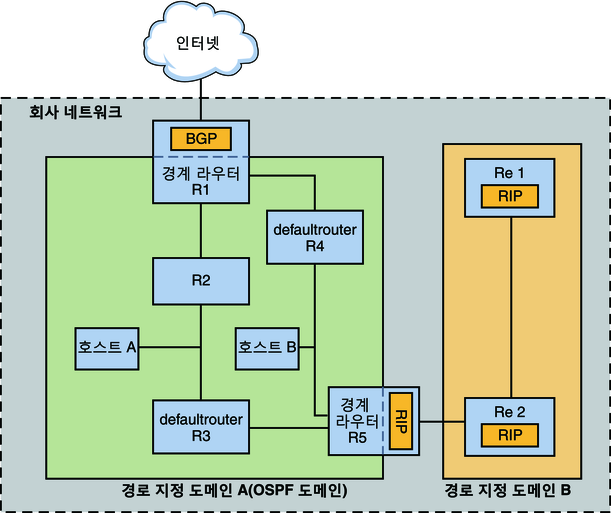
그림에서는 두 개의 경로 지정 도메인 A 및 B로 구성된 회사 네트워크 자율 시스템을 보여 줍니다. 경로 지정 도메인은 관리 목적 또는 단일 경로 지정 프로토콜을 사용하는 도메인이 있어서 일관된 경로 지정 정책을 적용한 인터네트워크입니다. 그림에서 두 도메인은 Quagga 프로토콜 제품군의 경로 지정 프로토콜을 실행합니다.
경로 지정 도메인 A는 단일 OSPF 도메인 ID로 관리되는 OSPF 도메인입니다. 이 도메인의 모든 시스템은 OSPF를 IGP로 실행합니다. 도메인 A에는 내부 호스트 및 라우터 외에도 두 개의 경계 라우터가 포함됩니다.
경계 라우터 R1은 회사 네트워크를 ISP에 연결하며 궁극적으로는 인터넷에 연결합니다. 회사 네트워크에서 외부와 통신할 수 있게 하기 위해 R1은 외부와 접해 있는 네트워크 인터페이스를 통해 BGP를 실행합니다. 경계 라우터 R5는 도메인 A와 도메인 B를 연결합니다. 도메인 B의 모든 시스템은 IGP로서 RIP를 통해 관리됩니다. 따라서 경계 라우터 R5는 도메인 A 인터페이스에서는 OSPF, 도메인 B 인터페이스에서는 RIP를 실행해야 합니다.
Quagga 프로토콜에 대한 자세한 내용은 Quagga Routing Suite 웹 사이트(http://www.nongnu.org/quagga/index.html)를 참조하십시오.
일반적으로 라우터와 네트워크가 여러 개인 사이트에서는 네트워크 토폴로지를 단일 경로 지정 도메인 또는 자율 시스템(AS)으로 관리합니다. 다음 그림에서는 소규모 AS로 간주되는 일반적인 네트워크 토폴로지를 보여 줍니다. 이 토폴로지는 이 절에서 설명하는 전체 예에서 참조됩니다.
그림 5-3 IPv4 라우터가 여러 개인 자율 시스템
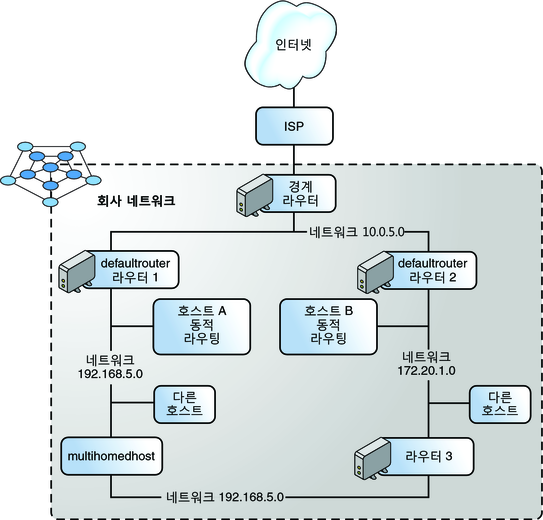
그림에서는 3개의 로컬 네트워크(10.0.5.0, 172.20.1.0 및 192.168.5)로 구분된 AS를 보여 줍니다. 4개의 라우터는 패킷 전달 및 경로 지정 책임을 공유합니다. AS에는 다음 유형의 시스템이 포함됩니다.
경계 라우터는 AS를 인터넷과 같은 외부 네트워크에 연결합니다. 경계 라우터는 로컬 AS에서 실행되는 IGP 외부의 네트워크와 상호 연결합니다. 경계 라우터는 BGP(Border Gateway Protocol)와 같은 EGP를 실행하여 외부 라우터(예: ISP의 라우터)와 정보를 교환합니다. 그림 5-3에서 경계 라우터의 인터페이스는 내부 네트워크 10.0.5.0, 고속 라우터 및 서비스 공급자에 연결합니다.
경계 라우터 구성에 대한 자세한 내용은 오픈 소스 Quagga 설명서에서 BGP 정보를 참조하십시오.
BGP를 사용하여 AS를 인터넷에 연결하려는 경우 로케일에 적합한 인터넷 레지스트리에서 ASN(자율 시스템 번호)을 얻어야 합니다. ARIN(American Registry for Internet Numbers)과 같은 지역 레지스트리는 ASN을 얻는 방법에 대한 지침을 제공합니다. 예를 들어, ARIN Number Resource Policy Manual에는 미국 및 캐나다의 자율 시스템에 대한 ASN을 얻는 방법이 나와 있습니다. 또는 ISP에서 사용자 대신 ASN을 얻어 줄 수도 있습니다.
기본 라우터는 로컬 네트워크의 모든 시스템에 대한 경로 지정 정보를 유지 관리합니다. 이러한 라우터는 일반적으로 RIP와 같은 IGP를 실행합니다. 그림 5-3에서 라우터 1의 인터페이스는 내부 네트워크 10.0.5.0과 내부 네트워크 192.168.5에 연결됩니다. 라우터 1은 192.168.5의 기본 라우터입니다. 라우터 1은 192.168.5의 모든 시스템에 대한 경로 지정 정보와 경계 라우터와 같은 다른 라우터에 대한 경로를 유지 관리합니다. 라우터 2의 인터페이스는 내부 네트워크 10.0.5.0과 내부 네트워크 172.20.1에 연결됩니다.
기본 라우터 구성의 예는 예 5-4를 참조하십시오.
패킷 전달 라우터는 패킷을 전달하지만 경로 지정 프로토콜을 실행하지 않습니다. 이 라우터 유형은 단일 네트워크에 연결된 해당 인터페이스 중 하나에서 패킷을 수신합니다. 그런 다음 이러한 패킷은 라우터의 다른 인터페이스를 통해 다른 로컬 네트워크로 전달됩니다. 그림 5-3에서 라우터 3은 네트워크 172.20.1과 192.168.5에 연결된 패킷 전달 라우터입니다.
멀티홈 호스트에는 동일한 네트워크 세그먼트로 연결된 둘 이상의 인터페이스가 있습니다. 멀티홈 호스트는 패킷을 전달할 수 있으며 이는 Oracle Solaris를 실행하는 모든 시스템에서 기본값입니다. 그림 5-3에서는 두 인터페이스가 네트워크 192.168.5에 연결된 멀티홈 호스트를 보여 줍니다. 멀티홈 호스트 구성의 예는 예 5-6을 참조하십시오.
단일 인터페이스 호스트는 패킷 전달뿐 아니라 중요한 구성 정보를 수신할 때도 로컬 라우터를 사용합니다. 그림 5-3에는 동적 경로 지정을 구현하는 192.168.5 네트워크의 호스트 A와 정적 라우팅을 구현하는 172.20.1 네트워크의 호스트 B가 있습니다. 동적 경로 지정을 실행하도록 호스트를 구성하려면 단일 인터페이스 호스트에서 동적 경로 지정을 사용으로 설정하는 방법을 참조하십시오. 정적 경로 지정을 실행하도록 호스트를 구성하려면 단일 인터페이스 호스트에서 정적 경로 지정을 사용으로 설정하는 방법을 참조하십시오.
이 절에서는 IPv4 라우터를 구성하는 절차 및 예를 설명합니다. IPv6 사용 라우터를 구성하려면 IPv6 지원 라우터를 구성하는 방법을 참조하십시오.
라우터는 둘 이상의 네트워크 간에 인터페이스를 제공하므로 라우터의 각 물리적 네트워크 인터페이스에 대해 고유 이름 및 IP 주소를 지정해야 합니다. 즉, 각 라우터에는 기본 네트워크 인터페이스와 연관된 호스트 이름과 IP 주소를 비롯하여 추가 네트워크 인터페이스 각각에 대한 하나 이상의 고유한 이름과 IP 주소가 있는 것입니다.
다음 절차에 따라 물리적 인터페이스가 하나뿐인 시스템(기본적으로 호스트)을 라우터로 구성할 수도 있습니다. System Administration Guide: Network Services의 Planning a Dial-up PPP Link에 설명된 대로 시스템이 PPP 링크에서 하나의 끝점으로 사용되는 경우 단일 인터페이스 시스템을 라우터로 구성할 수 있습니다.
주 - Oracle Solaris 시스템 설치 중 라우터의 모든 인터페이스를 구성할 수 있습니다. 자세한 내용은 Oracle Solaris 10 1/13 설치 설명서: 기본 설치를 참조하십시오.
다음 지침에서는 설치 후 라우터에 대한 인터페이스를 구성 중인 것으로 간주합니다.
시작하기 전에
네트워크에 라우터를 물리적으로 설치한 다음 호스트를 로컬 파일 모드로 구성하는 방법에 설명된 대로 라우터가 로컬 파일 모드로 작동하도록 구성합니다. 이 구성은 네트워크 구성 서버의 작동이 중지된 경우 라우터가 부트되도록 합니다.
기본 관리자 역할에는 기본 관리자 프로파일이 포함됩니다. 역할을 만들어 사용자에게 지정하려면 Oracle Solaris 관리: 기본 관리의 2 장, Solaris Management Console 작업(작업)을 참조하십시오.
# dladm show-link
dladm show-link 명령의 다음 출력 예는 인터페이스 4개로 구성된 qfe NIC와 bge 인터페이스 2개가 시스템에서 물리적으로 사용되고 있음을 나타냅니다.
qfe0 type: legacy mtu: 1500 device: qfe0 qfe1 type: legacy mtu: 1500 device: qfe1 qfe2 type: legacy mtu: 1500 device: qfe0 qfe3 type: legacy mtu: 1500 device: qfe1 bge0 type: non-vlan mtu: 1500 device: bge0 bge1 type: non-vlan mtu: 1500 device: bge1
# ifconfig -a
ifconfig -a 명령의 다음 출력 예는 설치 중 구성된 인터페이스 qfe0을 보여 줍니다. 이 인터페이스는 172.16.0.0 네트워크에 속합니다. qfe NIC의 나머지 인터페이스인 qfe1 - qfe3 및 bge 인터페이스는 구성되지 않았습니다.
lo0: flags=1000849 <UP,LOOPBACK,RUNNING,MULTICAST,IPv4> mtu 8232 index 1
inet 127.0.0.1 netmask ff000000
qfe0: flags=1000843 <UP,BROADCAST,RUNNING,MULTICAST,IPv4> mtu 1500 index 2
inet 172.16.26.232 netmask ffff0000 broadcast 172.16.26.255
ether 0:3:ba:11:b1:15
# ifconfig interface plumb
예를 들어, qfe1의 경우 다음을 입력합니다.
# ifconfig qfe1 plumb
주 - ifconfig 명령을 통해 명시적으로 구성된 인터페이스는 재부트 시 유지되지 않습니다.
 | 주의 - IPv4 라우터를 구성하여 DHCP를 통해 해당 IP 주소를 수신할 수 있지만 이 작업은 매우 숙련된 DHCP 시스템 관리자에게만 권장됩니다. |
# ifconfig interface IPv4-address netmask netmask
예를 들어, IP 주소 192.168.84.3을 qfe1에 지정하려면 다음 중 하나를 수행합니다.
기존 IPv4 표기법을 사용하여 다음을 입력합니다.
# ifconfig qfe1 192.168.84.3 netmask 255.255.255.0
CIDR 표기법을 사용하여 다음을 입력합니다.
# ifconfig qfe1 192.168.84.3/24
접두어 /24는 자동으로 255.255.255.0 넷마스크를 qfe1에 지정합니다. CIDR 접두어 및 이에 해당하는 점으로 구분된 십진수 넷마스크 표현에 대한 표는 그림 2-2를 참조하십시오.
예를 들어, /etc/hostname.qfe1 및 /etc/hostname.qfe2 파일을 만듭니다. 그런 다음 /etc/hostname.qfe1 파일에 호스트 이름 timbuktu를 입력하고 /etc/hostname.qfe1 파일에 호스트 이름 timbuktu-201을 입력합니다. 단일 인터페이스 구성에 대한 자세한 내용은 시스템 설치 후 물리적 인터페이스 구성 방법을 참조하십시오.
이 파일을 만든 다음 구성 재부트를 수행해야 합니다.
# reboot -- -r
예를 들면 다음과 같습니다.
172.16.26.232 deadsea #interface for network 172.16.0.0 192.168.200.20 timbuktu #interface for network 192.168.200 192.168.201.20 timbuktu-201 #interface for network 192.168.201 192.168.200.9 gobi 192.168.200.10 mojave 192.168.200.110 saltlake 192.168.200.12 chilean
인터페이스 timbuktu 및 timbuktu-201은 동일한 시스템에 있습니다. timbuktu-201의 네트워크 주소는 timbuktu의 네트워크 주소와 다릅니다. 이러한 차이는 네트워크 192.168.201의 물리적 네트워크 매체가 timbuktu-201 네트워크 인터페이스에 연결되고, 네트워크 192.168.200의 매체가 timbuktu 인터페이스에 연결되기 때문입니다.
예를 들면 다음과 같습니다.
vi /etc/inet/ipnodes 172.16.26.232 deadsea #interface for network 172.16.0.0 192.168.200.20 timbuktu #interface for network 192.168.200 192.168.201.20 timbuktu-201 #interface for network 192.168.201
기존 IPv4 주소 표기법(예: 192.168.83.0)의 경우 다음과 같이 입력합니다.
192.168.83.0 255.255.255.0
CIDR 주소의 경우 /etc/inet/netmask 파일의 항목에 있는 점으로 구분된 십진수 버전의 접두어를 사용합니다. 네트워크 접두어 및 이에 해당하는 점으로 구분된 십진수 표현은 그림 2-2에서 확인할 수 있습니다. 예를 들어, CIDR 네트워크 접두어 192.168.3.0/22를 표현하려면 /etc/netmasks의 다음 항목을 사용합니다.
192.168.3.0 255.255.252.0
다음 명령 중 하나를 사용하여 패킷 전달을 사용으로 설정합니다.
다음과 같이 routeadm 명령을 사용합니다.
# routeadm -e ipv4-forwarding -u
다음 SMF(서비스 관리 기능) 명령을 사용합니다.
# svcadm enable ipv4-forwarding
이 경우 라우터는 로컬 네트워크 외부로 패킷을 전달할 수 있습니다. 라우터는 경로 지정 테이블에 수동으로 경로를 추가할 수 있는 프로세스인 정적 경로 지정을 지원합니다. 이 시스템에서 정적 경로 지정을 사용한다면 라우터 구성은 완료되었습니다. 그러나 시스템 경로 지정 테이블에서 경로를 유지 관리해야 합니다. 경로 추가에 대한 자세한 내용은 경로 구성 및 route(1M) 매뉴얼 페이지를 참조하십시오.
경로 지정 데몬 /usr/sbin/in.routed가 자동으로 경로 지정 테이블을 업데이트합니다. 이 프로세스를 동적 경로 지정이라고 합니다. 다음 방법 중 하나를 사용하여 기본 IPv4 경로 지정 프로토콜을 실행합니다.
다음과 같이 routeadm 명령을 사용합니다.
# routeadm -e ipv4-routing -u
다음 SMF 명령을 사용하여 RIP와 같은 경로 지정 프로토콜을 시작합니다.
# svcadm enable route:default
in.routed 데몬과 연관된 SMF FMRI는 svc:/network/routing/route입니다.
routeadm 명령에 대한 자세한 내용은 routeadm(1M) 매뉴얼 페이지를 참조하십시오.
예 5-4 네트워크에 대한 기본 라우터 구성
이 예에서는 둘 이상의 인터페이스로 구성된 시스템을 기본 라우터로 업그레이드하는 방법을 보여 줍니다. 이 작업의 목표는 그림 5-3에 나와 있는 라우터 2를 네트워크 172.20.1.0의 기본 라우터로 만드는 것입니다. 라우터 2에는 두 개의 유선 네트워크 연결(네트워크 172.20.1.0에 대한 연결과 네트워크 10.0.5.0에 대한 연결)이 포함되어 있습니다. 이 예에서는 호스트를 로컬 파일 모드로 구성하는 방법에 설명된 대로 라우터가 로컬 파일 모드로 작동하도록 구성되었다고 간주합니다.
수퍼 유저 또는 동등한 역할의 사용자로 로그인한 후 시스템 인터페이스의 상태를 확인합니다. Solaris 10 1/06부터는 다음과 같이 dladm 명령을 사용할 수 있습니다.
# dladm show-link
ce0 type: legacy mtu: 1500 device: ce0
bge0 type: non-vlan mtu: 1500 device: bge0
bge1 type: non-vlan mtu: 1500 device: bge1
# ifconfig -a
lo0: flags=1000849 <UP,LOOPBACK,RUNNING,MULTICAST,IPv4> mtu 8232 index 1
inet 127.0.0.1 netmask ff000000
ce0: flags=1000843 <UP,BROADCAST,RUNNING,MULTICAST,IPv4> mtu 1500 index 2
inet 172.20.1.10 netmask ffff0000 broadcast 172.20.10.100
ether 8:0:20:c1:1b:c6
dladm show-link의 출력은 시스템에서 3개의 연결을 사용할 수 있다는 것을 나타냅니다. ce0 인터페이스만 IP 주소로 구성되었습니다. bge0 인터페이스를 10.0.5.0 네트워크에 물리적으로 연결하여 기본 라우터 구성을 시작합니다. 그런 다음 인터페이스를 연결하여 재부트 시에도 유지되게 합니다.
# ifconfig bge0 plumb
# ifconfig bge0 10.0.5.10/8 up
# ifconfig -a
lo0: flags=1000849 <UP,LOOPBACK,RUNNING,MULTICAST,IPv4> mtu 8232 index 1
inet 127.0.0.1 netmask ff000000
ce0: flags=1000843 <UP,BROADCAST,RUNNING,MULTICAST,IPv4> mtu 1500 index 2
inet 172.20.1.10 netmask ffff0000 broadcast 172.255.255.255
ether 8:0:20:c1:1b:c6
bge0: flags=1000843 <UP,BROADCAST,RUNNING,MULTICAST,IPv4> mtu 1500 index 2
inet 10.0.5.10 netmask ff000000 broadcast 10.255.255.255
ether 8:0:20:e5:95:c4
# vi /etc/hostname.bge0
10.0.5.10
255.0.0.0
재구성 부트 명령을 사용하여 시스템을 재부트합니다.
# reboot -- -r
새로 연결된 인터페이스 및 연결된 네트워크에 대한 정보로 다음 네트워크 데이터베이스를 구성합니다.
# vi /etc/inet/hosts 127.0.0.1 localhost 172.20.1.10 router2 #interface for network 172.20.1 10.0.5.10 router2-out #interface for network 10.0.5 # vi /etc/inet/netmasks 172.20.1.0 255.255.0.0 10.0.5.0 255.0.0.0
마지막으로 SMF를 사용하여 패킷 전달 및 in.routed 경로 지정 데몬을 사용으로 설정합니다.
# svcadm enable ipv4-forwarding # svcadm enable route:default
그러면 RIP를 통한 IPv4 패킷 전달 및 동적 경로 지정이 라우터 2에서 사용으로 설정되었지만, 172.20.1.0 네트워크에 대한 기본 라우터 구성은 아직 완료되지 않은 것입니다. 다음 작업을 수행해야 합니다.
호스트가 새 기본 라우터에서 경로 지정 정보를 가져오도록 172.10.1.10의 각 호스트를 수정합니다. 자세한 내용은 단일 인터페이스 호스트에서 정적 경로 지정을 사용으로 설정하는 방법을 참조하십시오.
라우터 2의 경로 지정 테이블에서 경계 라우터에 대한 정적 경로 지정을 정의합니다. 자세한 내용은 경로 지정 테이블 및 경로 지정 유형을 참조하십시오.
라우터와 호스트 모두 경로 지정 테이블을 유지 관리합니다. 각 시스템의 경로 지정 데몬은 모든 알려진 경로가 있는 테이블을 업데이트합니다. 시스템의 커널은 패킷을 로컬 네트워크로 전달하기 전에 경로 지정 테이블을 읽습니다. 경로 지정 테이블에는 시스템의 로컬 기본 네트워크를 비롯하여 시스템에서 인식한 네트워크의 IP 주소가 나열됩니다. 알려진 각 네트워크에 대한 게이트웨이 시스템의 IP 주소도 나열됩니다. 게이트웨이는 송신 패킷을 수신하여 로컬 네트워크 외부의 한 홉으로 전달할 수 있습니다. 다음은 IPv4 전용 네트워크의 시스템에 대한 간단한 경로 지정 테이블입니다.
Routing Table: IPv4 Destination Gateway Flags Ref Use Interface -------------------- -------------------- ----- ----- ------ --------- default 172.20.1.10 UG 1 532 ce0 224.0.0.0 10.0.5.100 U 1 0 bge0 10.0.0.0 10.0.5.100 U 1 0 bge0 127.0.0.1 127.0.0.1 UH 1 57 lo0
Oracle Solaris 시스템에서는 두 가지 유형(정적 및 동적)의 경로 지정을 구성할 수 있습니다. 단일 시스템에서 경로 지정 유형 중 하나 또는 두 가지 모두를 구성할 수 있습니다. 동적 경로 지정을 구현하는 시스템은 경로 지정 프로토콜(IPv4 네트워크의 경우 RIP, IPv6 네트워크의 경우 RIPng)을 사용하여 경로 지정 테이블을 유지 관리합니다. 정적 경로 지정만 실행하는 시스템은 정보 경로 지정 및 경로 지정 테이블 업데이트에 경로 지정 프로토콜을 사용하지 않습니다. 대신 route 명령을 통해 시스템의 알려진 경로를 수동으로 유지 관리해야 합니다. 자세한 내용은 route(1M) 매뉴얼 페이지를 참조하십시오.
로컬 네트워크 또는 자율 시스템에 대한 경로 지정을 구성할 때는 특정 라우터 및 호스트에서 지원할 경로 지정 유형을 고려하십시오.
다음 표에서는 다양한 경로 지정 유형과 각 경로 지정 유형이 최적으로 적용되는 네트워킹 시나리오를 보여 줍니다.
|
그림 5-3에 표시된 AS는 정적 경로 지정과 동적 경로 지정을 결합한 것입니다.
IPv4 네트워크의 동적 경로 지정을 구현하려면 routeadm 또는 svcadm 명령을 사용하여 in.routed 경로 지정 데몬을 시작합니다. 자세한 내용은 IPv4 라우터 구성 방법을 참조하십시오. 동적 경로 지정은 대부분의 네트워크와 자율 시스템에서 선호되는 전략입니다. 그러나 네트워크 토폴로지 또는 네트워크의 특정 시스템에 정적 경로 지정이 필요할 수 있습니다. 이런 경우에는 시스템 경로 지정 테이블을 수동으로 편집하여 게이트웨이에 대한 알려진 경로를 반영해야 합니다. 다음 절차에서는 정적 경로를 추가하는 방법을 보여 줍니다.
주 - 시스템에서는 동일한 대상에 대한 두 경로를 통해 자동으로 로드 균형 조정 또는 페일오버를 수행하지 않습니다. 이러한 기능이 필요한 경우 27 장IPMP 소개(개요)에 설명된 대로 IPMP를 사용하십시오.
일반 사용자 계정으로 다음 형식의 netstat 명령을 실행합니다.
% netstat -rn
출력이 다음과 유사하게 표시됩니다.
Routing Table: IPv4 Destination Gateway Flags Ref Use Interface -------------------- -------------------- ----- ----- ------ --------- 192.168.5.125 192.168.5.10 U 1 5879 ipge0 224.0.0.0 198.168.5.10 U 1 0 ipge0 default 192.168.5.10 UG 1 91908 127.0.0.1 127.0.0.1 UH 1 811302 lo0
기본 관리자 역할에는 기본 관리자 프로파일이 포함됩니다. 역할을 만들어 사용자에게 지정하려면 Oracle Solaris 관리: 기본 관리의 2 장, Solaris Management Console 작업(작업)을 참조하십시오.
# route flush
# route -p add -net network-address -gateway gateway-address
시스템 재부트 시 지속되어야 할 경로를 만듭니다. 경로를 현재 세션에만 적용하려면 -p 옵션을 사용하지 마십시오.
다음 경로를 추가한다는 것을 나타냅니다.
경로가 network-address의 주소를 사용하는 네트워크로 이동하도록 지정합니다.
지정된 경로에 대한 게이트웨이 시스템의 IP 주소가 gateway-address임을 나타냅니다.
예 5-5 경로 지정 테이블에 정적 경로 지정 추가
다음 예에서는 시스템에 정적 경로를 추가하는 방법을 보여 줍니다. 시스템은 라우터 2이며, 그림 5-3에 나와 있는 172.20.1.0 네트워크의 기본 라우터입니다. 예 5-4에서 라우터 2는 동적 경로 지정을 위해 구성되었습니다. 네트워크 172.20.1.0의 호스트에 대해 기본 라우터로 잘 작동하게 하려면 라우터 2에 AS의 경계 라우터(10.0.5.150)에 대한 정적 경로가 필요합니다.
라우터 2의 경로 지정 테이블을 보려면 다음을 입력합니다.
# netstat -rn Routing Table: IPv4 Destination Gateway Flags Ref Use Interface -------------------- -------------------- ----- ----- ------ --------- default 172.20.1.10 UG 1 249 ce0 224.0.0.0 172.20.1.10 U 1 0 ce0 10.0.5.0 10.0.5.20 U 1 78 bge0 127.0.0.1 127.0.0.1 UH 1 57 lo0
경로 지정 테이블은 라우터 2가 인식하는 두 경로를 나타냅니다. 기본 경로는 라우터 2의 172.20.1.10 인터페이스를 게이트웨이로 사용합니다. 두번째 경로 10.0.5.0은 라우터 2에서 실행되는 in.routed 데몬을 통해 검색되었습니다. 이 경로에 대한 게이트웨이는 IP 주소가 10.0.5.20인 라우터 1입니다.
게이트웨이가 경계 라우터인 10.0.5.0 네트워크에 두번째 경로를 추가하려면 다음을 입력합니다.
# route -p add -net 10.0.5.0/24 -gateway 10.0.5.150 add net 10.0.5.0: gateway 10.0.5.150
그러면 경로 지정 테이블에 IP 주소가 10.0.5.150/24인 경계 라우터에 대한 경로가 포함됩니다.
# netstat -rn Routing Table: IPv4 Destination Gateway Flags Ref Use Interface -------------------- -------------------- ----- ----- ------ --------- default 172.20.1.10 UG 1 249 ce0 224.0.0.0 172.20.1.10 U 1 0 ce0 10.0.5.0 10.0.5.20 U 1 78 bge0 10.0.5.0 10.0.5.150 U 1 375 bge0 127.0.0.1 127.0.0.1 UH 1 57 lo0
Oracle Solaris에서는 둘 이상의 인터페이스로 구성된 시스템을 멀티홈 호스트로 간주합니다. 멀티홈 호스트의 인터페이스는 다른 물리적 네트워크 또는 동일한 물리적 네트워크의 서로 다른 서브넷에 연결됩니다.
여러 인터페이스가 동일한 서브넷에 연결되는 시스템에서는 먼저 인터페이스를 하나의 IPMP 그룹으로 구성해야 합니다. 그렇지 않으면 시스템이 멀티홈 호스트가 될 수 없습니다. IPMP에 대한 자세한 내용은 제5부, IPMP를 참조하십시오.
멀티홈 호스트는 IP 패킷을 전달하지 않지만 경로 지정 프로토콜을 실행하도록 구성될 수 있습니다. 일반적으로 다음 유형의 시스템을 멀티홈 호스트로 구성합니다.
일반적으로 다음 유형의 시스템을 멀티홈 호스트로 구성합니다.
대규모 사용자 풀에서 파일을 공유하기 위해 NFS 서버, 특히 큰 데이터 센터로 작동하는 서버를 두 개 이상의 네트워크에 연결할 수 있습니다. 이러한 서버는 경로 지정 테이블을 유지 관리할 필요가 없습니다.
NFS 서버와 마찬가지로 데이터베이스 서버는 대규모 사용자 풀에 리소스를 제공할 네트워크 인터페이스를 여러 개 포함할 수 있습니다.
방화벽 게이트웨이는 회사 네트워크와 공용 네트워크(예: 인터넷) 간의 연결을 제공하는 시스템입니다. 관리자는 방화벽을 보안 조치로 설정합니다. 방화벽으로 구성된 호스트는 호스트의 인터페이스에 연결된 네트워크 간에 패킷을 전달하지 않습니다. 단, 이 경우에도 호스트는 권한이 부여된 사용자에게 표준 TCP/IP 서비스(예: ssh)를 제공할 수 있습니다.
주 - 멀티홈 호스트의 인터페이스에 여러 유형의 방화벽이 있을 경우 의도치 않게 호스트의 패킷이 중단되지 않도록 주의해야 합니다. 이 문제는 특히 Stateful 방화벽에서 발생할 수 있습니다. 한 가지 해결 방법은 Stateless 방화벽을 구성하는 것입니다. 방화벽에 대한 자세한 내용은 System Administration Guide: Security Services의 Firewall Systems 또는 타사 방화벽의 설명서를 참조하십시오.
기본 관리자 역할에는 기본 관리자 프로파일이 포함됩니다. 역할을 만들어 사용자에게 지정하려면 Oracle Solaris 관리: 기본 관리의 2 장, Solaris Management Console 작업(작업)을 참조하십시오.
시스템 설치 후 물리적 인터페이스 구성 방법을 참조하십시오.
# routeadm
routeadm 명령을 옵션 없이 사용하면 경로 지정 데몬의 상태가 보고됩니다. routeadm 명령의 다음 출력은 IPv4 전달이 사용으로 설정되었음을 보여 줍니다.
Configuration Current Current
Option Configuration System State
---------------------------------------------------------------
IPv4 routing disabled disabled
IPv6 routing disabled disabled
IPv4 forwarding enabled disabled
IPv6 forwarding disabled disabled
Routing services "route:default ripng:default"다음 명령 중 하나를 사용합니다.
routeadm 명령의 경우 다음을 입력합니다.
# routeadm -d ipv4-forwarding -u
SMF를 사용하려면 다음을 입력합니다.
# svcadm disable ipv4-forwarding
다음 명령 중 하나를 사용하여 in.routed 데몬을 사용으로 설정합니다.
routeadm 명령의 경우 다음을 입력합니다.
# routeadm -e ipv4-routing -u
SMF를 사용하려면 다음을 입력합니다.
# svcadm enable route:default
예 5-6 멀티홈 호스트 구성
다음 예에서는 그림 5-3과 같이 멀티홈 호스트를 구성하는 방법을 보여 줍니다. 이 예에서는 시스템의 호스트 이름이 hostc입니다. 이 호스트에는 두 개의 인터페이스가 있으며 모두 네트워크 192.168.5.0에 연결됩니다.
시작하려면 시스템 인터페이스의 상태를 표시합니다.
# dladm show-link
hme0 type: legacy mtu: 1500 device: hme0
qfe0 type: legacy mtu: 1500 device: qfe0
qfe1 type: legacy mtu: 1500 device: qfe1
qfe2 type: legacy mtu: 1500 device: qfe2
qfe3 type: legacy mtu: 1500 device: qfe3
# ifconfig -a
lo0: flags=1000849 <UP,LOOPBACK,RUNNING,MULTICAST,IPv4> mtu 8232 index 1
inet 127.0.0.1 netmask ff000000
hme0: flags=1000843 <UP,BROADCAST,RUNNING,MULTICAST,IPv4> mtu 1500 index 2
inet 192.168.5.82 netmask ff000000 broadcast 192.255.255.255
ether 8:0:20:c1:1b:c6
dladm show-link 명령은 hostc에 총 5개의 잠재 연결이 있는 두 개의 인터페이스가 있음을 보고합니다. 그러나 hme0만 연결되어 있습니다. hostc를 멀티홈 호스트로 구성하려면 qfe0 또는 qfe NIC의 다른 연결을 추가합니다. 먼저 qfe0 인터페이스를 192.168.5.0 네트워크에 물리적으로 연결합니다. 그런 다음 qfe0 인터페이스를 연결하고 이 인터페이스가 재부트 시에도 유지되게 합니다.
# ifconfig qf0 plumb
# ifconfig qfe0 192.168.5.85/8 up
# ifconfig -a
lo0: flags=1000849 <UP,LOOPBACK,RUNNING,MULTICAST,IPv4> mtu 8232 index 1
inet 127.0.0.1 netmask ff000000
hme0: flags=1000843 <UP,BROADCAST,RUNNING,MULTICAST,IPv4> mtu 1500 index 2
inet 192.168.5.82 netmask ff0000 broadcast 192.255.255.255
ether 8:0:20:c1:1b:c6
qfe0: flags=1000843 <UP,BROADCAST,RUNNING,MULTICAST,IPv4> mtu 1500 index 2
inet 192.168.5.85 netmask ff000000 broadcast 192.255.255.255
ether 8:0:20:e1:3b:c4
# vi /etc/hostname.qfe0
192.168.5.85
255.0.0.0
재구성 명령을 사용하여 시스템을 재부트합니다.
# reboot -- -r
그런 다음 qfe0 인터페이스를 hosts 데이터베이스에 추가합니다.
# vi /etc/inet/hosts 127.0.0.1 localhost 192.168.5.82 host3 #primary network interface for host3 192.168.5.85 host3-2 #second interface
그런 다음 패킷 전달 및 host3의 경로 지정 상태를 확인합니다.
# routeadm
Configuration Current Current
Option Configuration System State
---------------------------------------------------------------
IPv4 routing enabled enabled
IPv6 routing disabled disabled
IPv4 forwarding enabled enabled
IPv6 forwarding disabled disabled
Routing services "route:default ripng:default"
routeadm 명령이 in.routed 데몬을 통한 동적 경로 지정 및 패킷 전달이 현재 사용으로 설정된 것으로 보고합니다. 그러나 패킷 전달은 사용 안함으로 설정해야 합니다.
# svcadm disable ipv4-forwarding
멀티홈 호스트를 만드는 방법에 설명된 대로 routeadm 명령을 사용하여 패킷 전달 기능을 해제할 수도 있습니다. 패킷 전달이 사용 안함으로 설정되면 host3이 멀티홈 호스트가 됩니다.
단일 인터페이스 호스트는 몇 가지 경로 지정 형태를 구현해야 합니다. 호스트가 하나 이상의 로컬 기본 라우터에서 경로를 얻는 경우에는 정적 경로 지정을 사용하도록 호스트를 구성해야 합니다. 그렇지 않은 경우에는 동적 경로 지정이 호스트에 권장됩니다. 다음 절차에서는 두 경로 지정 유형을 사용으로 설정하는 지침도 제공합니다.
이 절차에서는 단일 인터페이스 호스트에서 정적 경로 지정을 사용으로 설정할 수 있습니다. 정적 경로 지정을 사용하는 호스트는 RIP와 같은 동적 경로 지정 프로토콜을 실행하지 않습니다. 대신 호스트는 경로 지정 정보에 기본 라우터의 서비스를 사용해야 합니다. 그림 IPv4 자율 시스템 토폴로지에서는 몇 가지 기본 라우터와 해당 클라이언트 호스트를 보여 줍니다. 특정 호스트 설치 시 기본 라우터의 이름을 지정한 경우 해당 호스트는 이미 정적 경로 지정을 사용하도록 구성되어 있습니다.
주 - 다음 절차에 따라 멀티홈 호스트에서 정적 경로 지정을 구성할 수도 있습니다.
/etc/defaultrouter 파일에 대한 자세한 내용은 /etc/defaultrouter 파일을 참조하십시오. 정적 경로 지정 및 경로 지정 테이블에 대한 자세한 내용은 경로 지정 테이블 및 경로 지정 유형을 참조하십시오.
기본 관리자 역할에는 기본 관리자 프로파일이 포함됩니다. 역할을 만들어 사용자에게 지정하려면 Oracle Solaris 관리: 기본 관리의 2 장, Solaris Management Console 작업(작업)을 참조하십시오.
# cd /etc # ls | grep defaultrouter
# vi /etc/defaultrouter
router-IP
# routeadm
Configuration Current Current
Option Configuration System State
---------------------------------------------------------------
IPv4 routing disabled disabled
IPv6 routing disabled disabled
IPv4 forwarding disabled disabled
IPv6 forwarding disabled disabled
Routing services "route:default ripng:default"/etc/inet/hosts 구성에 대한 자세한 내용은 IPv4 주소 및 기타 네트워크 구성 매개변수 변경 방법을 참조하십시오.
예 5-7 단일 인터페이스 호스트의 기본 라우터 및 정적 경로 지정 구성
다음 예에서는 그림 5-3에 나와 있는 네트워크 172.20.1.0의 단일 인터페이스 호스트(hostb)에 대한 정적 경로 지정을 구성하는 방법을 보여 줍니다. hostb에서는 라우터 2를 기본 라우터로 사용해야 합니다.
먼저 수퍼 유저 또는 이와 동등한 역할로 hostb에 로그인합니다. 그런 다음 /etc/defaultrouter 파일이 호스트에 있는지 여부를 확인합니다.
# cd /etc # ls | grep defaultrouter
grep에서 응답이 없으면 /etc/defaultrouter 파일을 만들어야 합니다.
# vi /etc/defaultrouter 172.20.1.10
/etc/defaultrouter 파일의 항목은 172.20.1.0 네트워크에 연결된 라우터 2 인터페이스의 IP 주소입니다. 그런 다음 현재 호스트에서 패킷 전달 또는 경로 지정이 사용으로 설정되었는지 확인합니다.
# routeadm
Configuration Current Current
Option Configuration System State
---------------------------------------------------------------
IPv4 routing disabled disabled
IPv6 routing disabled disabled
IPv4 forwarding enabled enabled
IPv6 forwarding disabled disabled
Routing services "route:default ripng:default"
이 특정 호스트에 대한 패킷 전달은 사용으로 설정되어 있습니다. 이 기능을 다음과 같이 해제합니다.
# svcadm disable ipv4-forwarding
마지막으로 호스트의 /etc/inet/hosts 파일에 새 기본 라우터에 대한 항목이 있는지 확인합니다.
# vi /etc/inet/hosts 127.0.0.1 localhost 172.20.1.18 host2 #primary network interface for host2 172.20.1.10 router2 #default router for host2
동적 경로 지정은 호스트의 경로 지정을 관리하기 위한 가장 쉬운 방법입니다. 동적 경로 지정을 사용하는 호스트는 IPv4의 경우 in.routed 데몬 또는 IPv6의 경우 in.ripngd 데몬에서 제공하는 경로 지정 프로토콜을 실행합니다. 다음 절차를 사용하여 단일 인터페이스 호스트에서 IPv4 동적 경로 지정을 사용으로 설정합니다. 동적 경로 지정에 대한 자세한 내용은 IPv4 네트워크에서의 패킷 전달 및 경로 지정을 참조하십시오.
기본 관리자 역할에는 기본 관리자 프로파일이 포함됩니다. 역할을 만들어 사용자에게 지정하려면 Oracle Solaris 관리: 기본 관리의 2 장, Solaris Management Console 작업(작업)을 참조하십시오.
# cd /etc # ls | grep defaultrouter
/etc/defaultrouter 파일이 비어 있으면 호스트가 동적 경로 지정을 사용합니다.
# routeadm
Configuration Current Current
Option Configuration System State
---------------------------------------------------------------
IPv4 routing disabled disabled
IPv6 routing disabled disabled
IPv4 forwarding enabled enabled
IPv6 forwarding disabled disabled
Routing services "route:default ripng:default"다음 명령 중 하나를 사용합니다.
routeadm 명령의 경우 다음을 입력합니다.
# routeadm -d ipv4-forwarding -u
SMF를 사용하려면 다음을 입력합니다.
# svcadm disable ipv4-forwarding
다음 명령 중 하나를 사용합니다.
routeadm 명령의 경우 다음을 입력합니다.
# routeadm -e ipv4-routing -u
SMF를 사용하려면 다음을 입력합니다.
# svcadm enable route:default
이제 IPv4 동적 경로 지정이 사용으로 설정되었습니다. 호스트의 경로 지정 테이블은 in.routed 데몬에 의해 동적으로 유지 관리됩니다.
예 5-8 단일 인터페이스 호스트에서 동적 경로 지정 실행
다음 예에서는 그림 5-3에 나와 있는 네트워크 192.168.5.0의 단일 인터페이스 호스트(hosta)에 대한 동적 경로 지정을 구성하는 방법을 보여 줍니다.hosta에서는 현재 라우터 1을 기본 라우터로 사용합니다. 그러나 이제 hosta는 동적 경로 지정을 실행해야 합니다.
먼저 수퍼 유저 또는 이와 동등한 역할로 hosta에 로그인합니다. 그런 다음 /etc/defaultrouter 파일이 호스트에 있는지 여부를 확인합니다.
# cd /etc # ls | grep defaultrouter defaultrouter
grep에서 응답이 있으면 hosta에 대한 /etc/defaultrouter 파일이 있음을 나타냅니다.
# vi /etc/defaultrouter 192.168.5.10
파일에는 라우터 1의 IP 주소인 192.168.5.10 항목이 있습니다. 이 항목을 삭제하여 정적 경로 지정을 사용으로 설정합니다. 그런 다음 호스트에 대해 패킷 전달 및 경로 지정이 이미 사용으로 설정되어 있는지 확인해야 합니다.
# routeadm Configuration Current Current
Option Configuration System State
---------------------------------------------------------------
IPv4 routing disabled disabled
IPv6 routing disabled disabled
IPv4 forwarding disabled disabled
IPv6 forwarding disabled disabled
Routing services "route:default ripng:default"
hosta에 대한 경로 지정 및 패킷 전달이 모두 해제되어 있습니다. 경로 지정을 설정하여 다음과 같이 hosta에 대한 동적 경로 지정 구성을 완료합니다.
# svcadm enable route:default